
INHOUDSOPGAWE:
- Outeur John Day [email protected].
- Public 2024-01-30 07:26.
- Laas verander 2025-01-23 12:53.

Hi vriende, Ons sal 'n drone -kontroleerder ontwerp.
Ek sal binnekort sender Pcb publiseer.
Deel my projek en ondersteun my vir nog 'n projek.
Stap 1: Laai Fritzing af
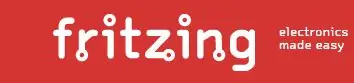
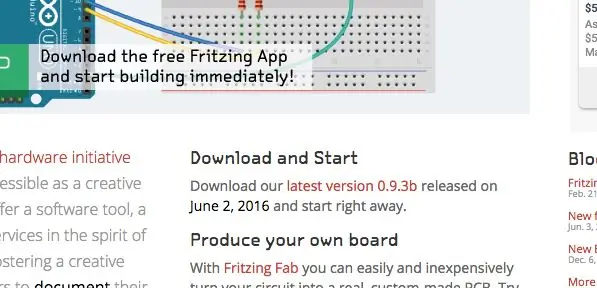
Ek dink Fritzing is die maklikste manier om 'n PCB te teken. Laai Fritzing af van die webwerf. Fritzing is 'n gratis toepassing. Stel Fritzing op.
Stap 2: Fritzing 101
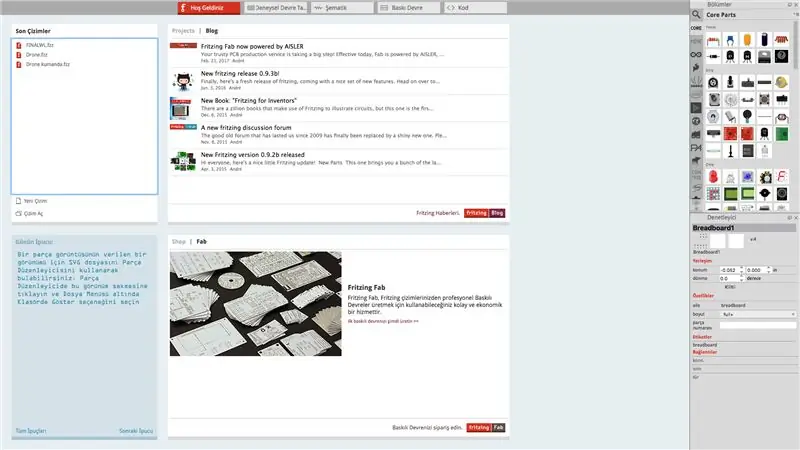
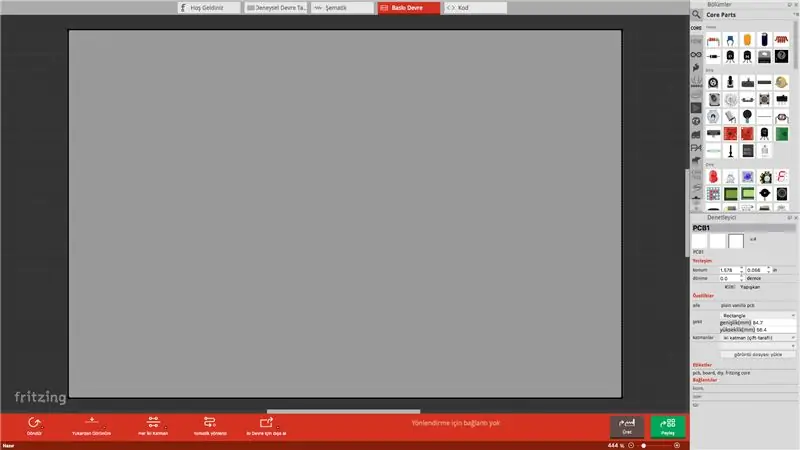
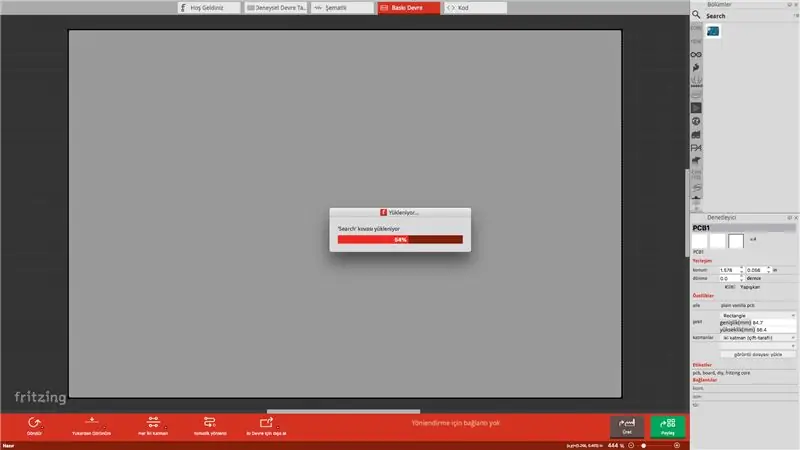
Oop Fritzing.
Maak 'n nuwe tekening oop.
Klik op Circuit soos op prent 2.
U sal 'n bord sien. Dit is ons hoofbord. U kan hierdie bord vanaf die hoek uitbrei.
Dan kan u die venster met dele sien.
U kan onderdele in die soekkassie soek.
En u kan deel aan boord vee.
Stap 3: Voeg dele by
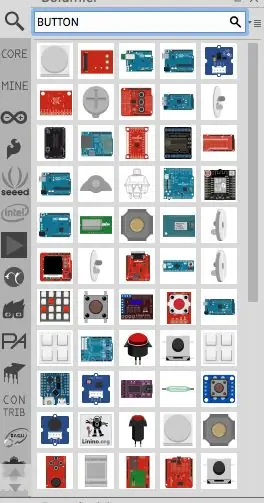
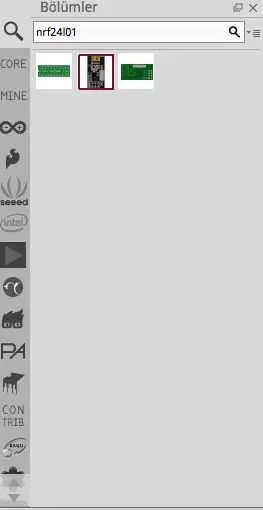
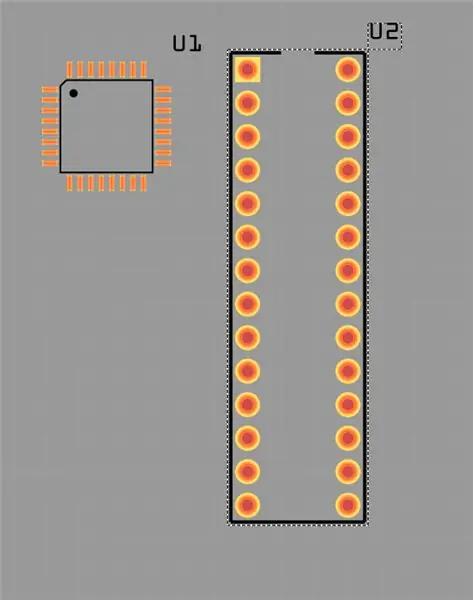
As u u ware deel vind, kan u dit na die hoofbord vee.
As u die muis op die penne beweeg (nie klik nie), kan u die penne se naam sien.
U kan onderdele aan boord skuif.
Stap 4: Teken maniere
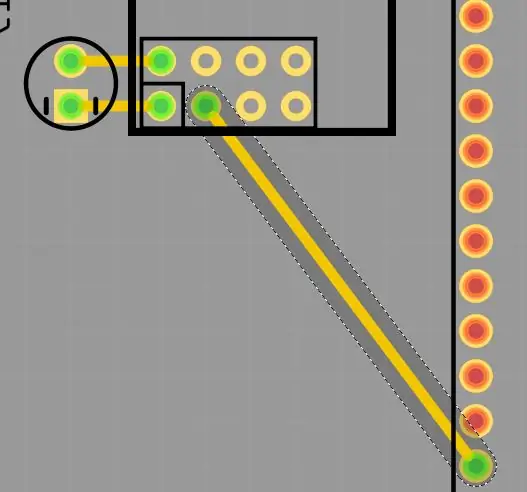
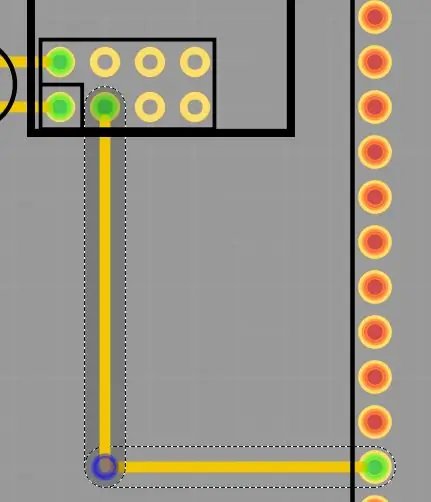
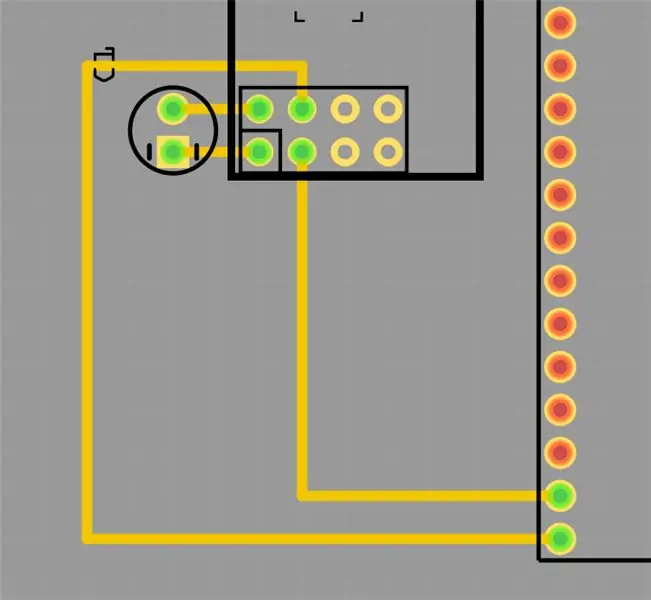
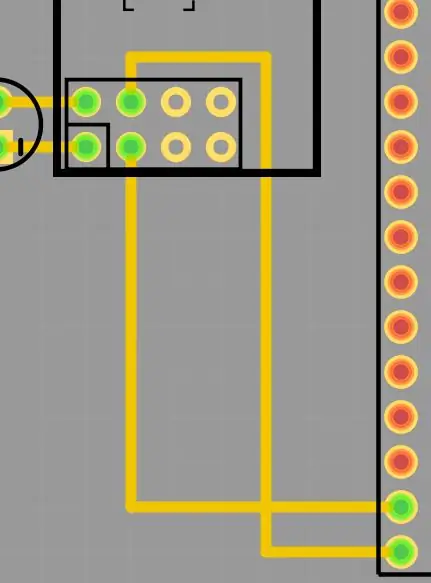
Klik op 'n speld en vee na 'n ander pen. U kry 'n manier, maar dit kan ander penne raak; u moet kabels organiseer.
! Truuk: as u 'n minimale PCB -ontwerp wil hê, moet u byna onderdele plaas.
U kan 2 -laags PCB's ontwerp.
As u 2 -kabel oorvleuel, moet u met die rechtermuisknop op die kabel klik en u kan hierdie kabel onder die laag dra.
Stap 5: Oor Drone Controller

Watter onderdele sal ons gebruik?
1 x ATMEGA328P
1 x nrf24l01 + pa (antenna)
1 x Bmp180
1 x MPU6050 Gyro
1 x 100uF kondensator
1 x kristal
2 x 0.1uF kapasitor
6 x 100k weerstand
1 x knoppie
1 x kragaansluiting
1 x Spanningsreguleerder (5V tot 3.3V)
1 x Led
Stap 6: Koppel onderdele aan mekaar
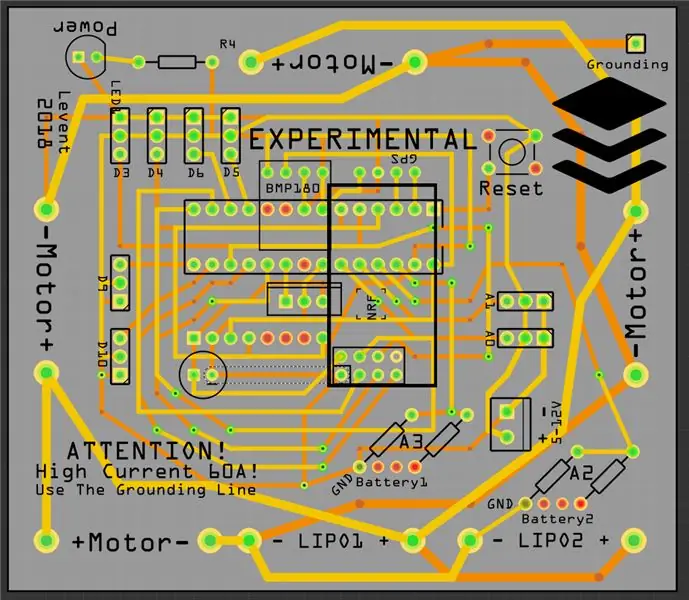
- U kan my Pcb se skema op die foto sien.
- Nrf24l01 na Atmega;
- CE = 7
- CSN = 8
- SCK = 13
- MOSI = 11
- MISO = 12
- GND = GND
- VCC = 3.3V (van die reguleerder)
- BMP180 na Atmega;
- VCC = 5V
- GND = GND
- SDA = A4
- SCL = A5
- MPU6050 na Atmega;
- VCC = 3.3v (van die reguleerder)
- Gnd = Gnd
- SDA = A4
- SCL = A5
- Ons kan A4 en A5 vir verskeie toestelle gebruik.
- Gelei vir krag
- + = 5V (van 'n weerstand)
- - = Gnd
- U kan ander verbindings in die prentjie sien.
Stap 7: My GRBL DOC
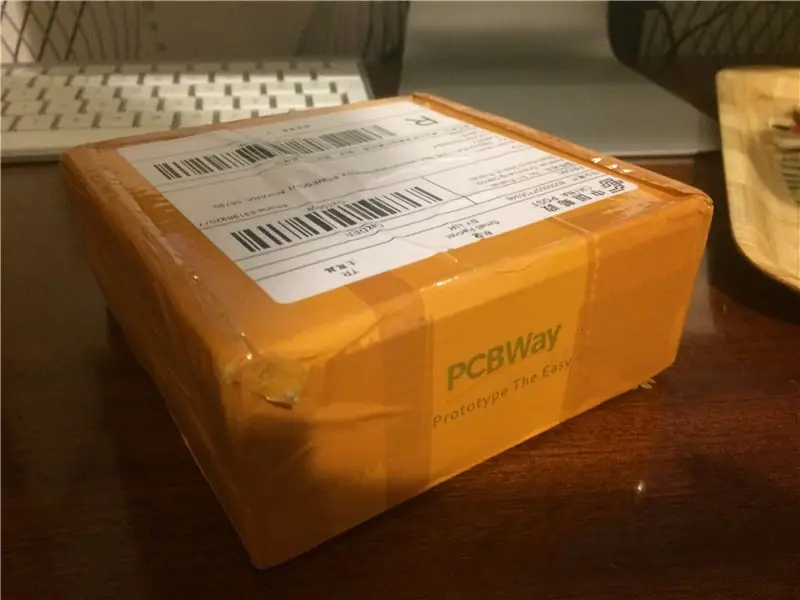

Ek het "pcbway.com" gebruik en my PC's is goed vervaardig. U kan my projek sien op pcbway.com Drone Controller
Stap 8: Sagteware



Hoe kan u Atmega328p programmeer?
Antwoord: Gebruik 'n Arduino Uno With Atmega 328p-pu verwerker.
Program chip en soldeer aan boord.
Ek ontwikkel sagteware, sodat u 'n e -pos aan my kan stuur vir sagteware.
Na die laaste werk sal ek sagteware daarheen oplaai.
Aanbeveel:
Voeg 'n digitale skerm by 'n ou kommunikasie -ontvanger: 6 stappe (met foto's)

Voeg 'n digitale skerm by 'n ou kommunikasie -ontvanger: een van die tekortkominge by die gebruik van 'n ouer kommunikasie -uitrusting is die feit dat die analoog draaiknop nie baie akkuraat is nie. U raai altyd aan die frekwensie wat u ontvang. In die AM- of FM -bande is dit oor die algemeen geen probleem nie, omdat u gewoonlik
Raspberry Pi NOAA en Meteor-M 2 Ontvanger: 6 stappe

Raspberry Pi NOAA en Meteor-M 2 Ontvanger: Hierdie instruksies sal u help om 'n ontvangstasie op te rig vir nie net APT vanaf NOAA-15, 18 en 19 nie, maar ook Meteor-M 2. Dit is eintlik net 'n klein opvolgprojek om haslettj se groot " Raspberry Pi NOAA Weersatellietontvanger " projek
IR -afstandsanaliseerder / ontvanger met Arduino: 3 stappe

IR -afstandsanaliseerder / ontvanger met Arduino: hierdie ontleder ontvang 40 verskillende IR -protokolle gelyktydig en toon die adres en kode van die ontvangde sein. Dit gebruik die Arduino IRMP -biblioteek, wat hierdie toepassing as voorbeeld bevat, asook ander nuttige toepassings! wil
RC -ontvanger na rekenaar met Arduino: 4 stappe

RC -ontvanger na 'n rekenaar met Arduino: dit is die instruksiesartikel vir die RC -ontvanger -rekenaar via arduino github -dokument.As u hierdie opstelling wil bou, moet u eers die github README lees. U benodig ook sagteware om dit te laat werk. Https://github.com/RobbeDGreef/Ard
IR -ontvanger ligbeheer: 4 stappe

IR -ontvanger ligbeheer: as u net begin leer hoe om 'n IR -ontvanger te gebruik en uitvind hoe die komponent werk, is dit die perfekte projek om mee te begin! Voordat u met hierdie projek begin, moet u seker maak dat u die IR -ontvangerbiblioteek afgelaai het onder
